Je kunt op je platform instellen dat (externe) trainers exclusief toegang hebben tot notities door gebruik te maken van speciale groepsinstellingen. In dit doc leggen we uit hoe dat werkt.
Hoe het werkt #
Wanneer je een platform hebt waarop je werkt met (externe) trainers, kan het handig zijn in te stellen dat deze toegang hebben tot de notities van de cursisten die ingeschreven staan voor hun cursussen.
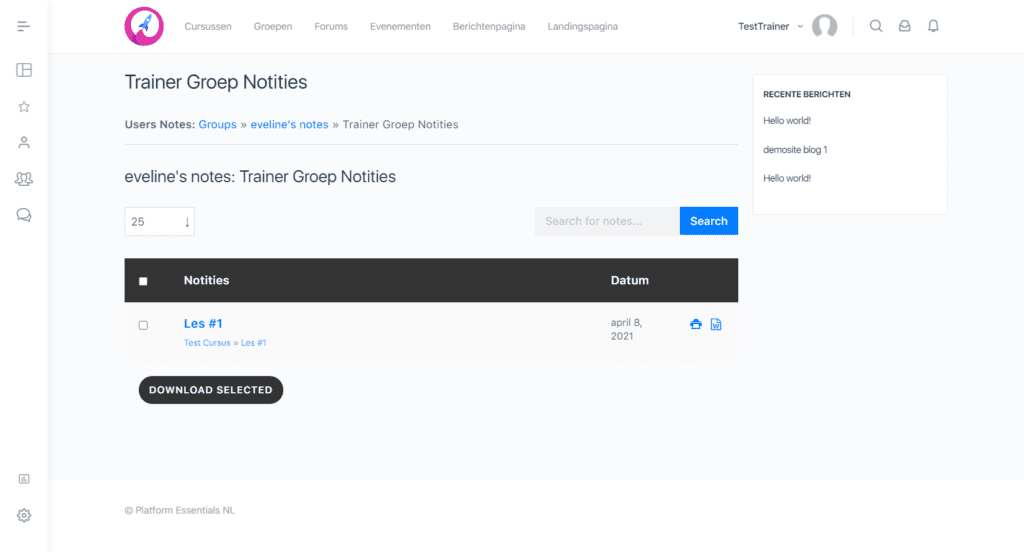
Deze instellingen combineren drie features van je platform:
- (Externe) Trainers
- Notitie Functionaliteit (bij cursussen)
- Groepsfunctionaliteit
Door deze drie features aan elkaar te verbinden kan je instellen dat Trainer X exclusief toegang heeft tot alle notities van Cursisten die ingeschreven staan voor Cursus X en Groep X. Trainer X heeft dan geen toegang tot de cursus en notities van Trainer Y en groep Y en vice versa.
In het kort #
- Maak per coach een aparte groep aan via de front-end via de knop ‘een groep maken’ (dit kan eventueel ook in de backend via menu Community > Groepen).
- Stel in de groep de betreffende coach in als organisator en voeg de gebruikers waarvan de coach de notes mag zien toe aan deze groep.
- Link de groep en de cursus.
- Maak een pagina aan voor het Notitie Overzicht van de groep (en zorg ervoor dat de Externe Trainer hier toegang toe heeft!)
- De coach kan nu als hij/zij ingelogd is alle notities van de gebruikers zien die toegewezen zijn aan hem/haar.
- De coach kan op de naam van de cursist klikken om de notities van die persoon te zien en eventueel te downloaden.
Groepen aanmaken #
Je kunt nieuwe groepen aanmaken via de voor- en achterkant van je platform.
- Via je dashboard: Community > Groepen, knop ‘Nieuwe groep aanmaken‘.
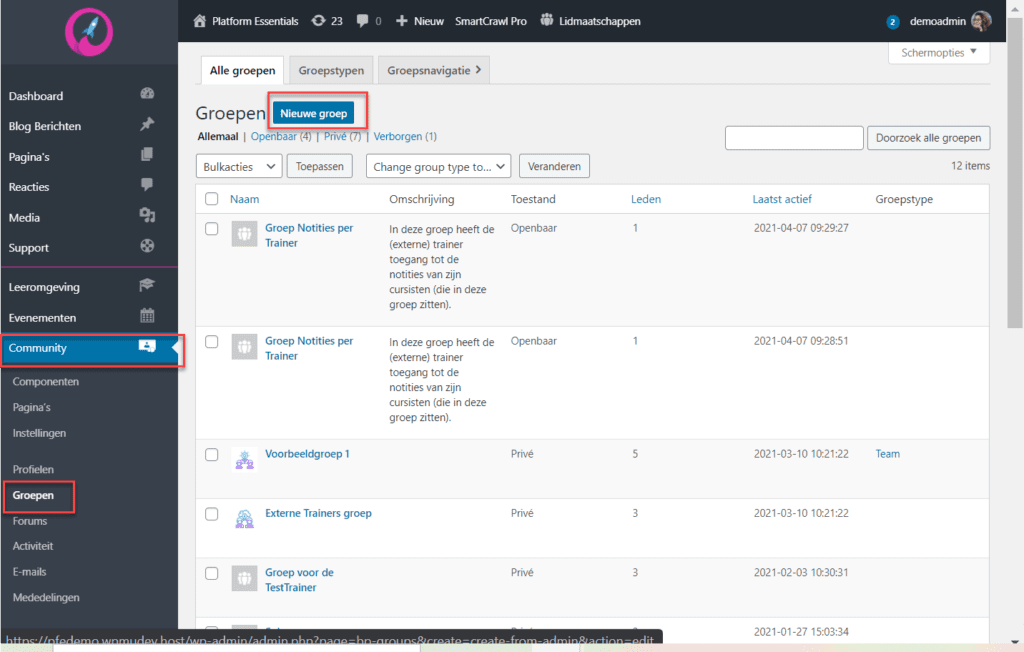
- Via de voorkant: Groepen (titelmenu) > Een groep maken
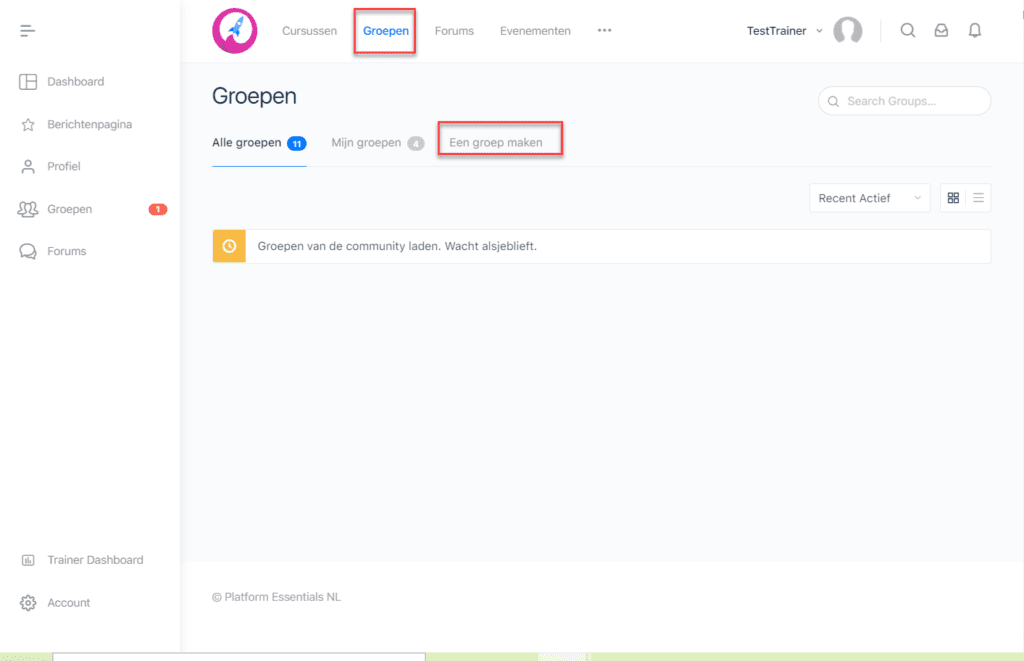
- Om in te stellen dat trainers zelf groepen kunnen aanmaken aan de voorkant van het platform, ga je naar Community > Instellingen, tab ‘Groepen‘. Onder het kopje ‘Groepsinstellingen‘ zie je een instelling voor ‘Groepscreatie‘. Kruis het vakje aan om deze optie in te schakelen.
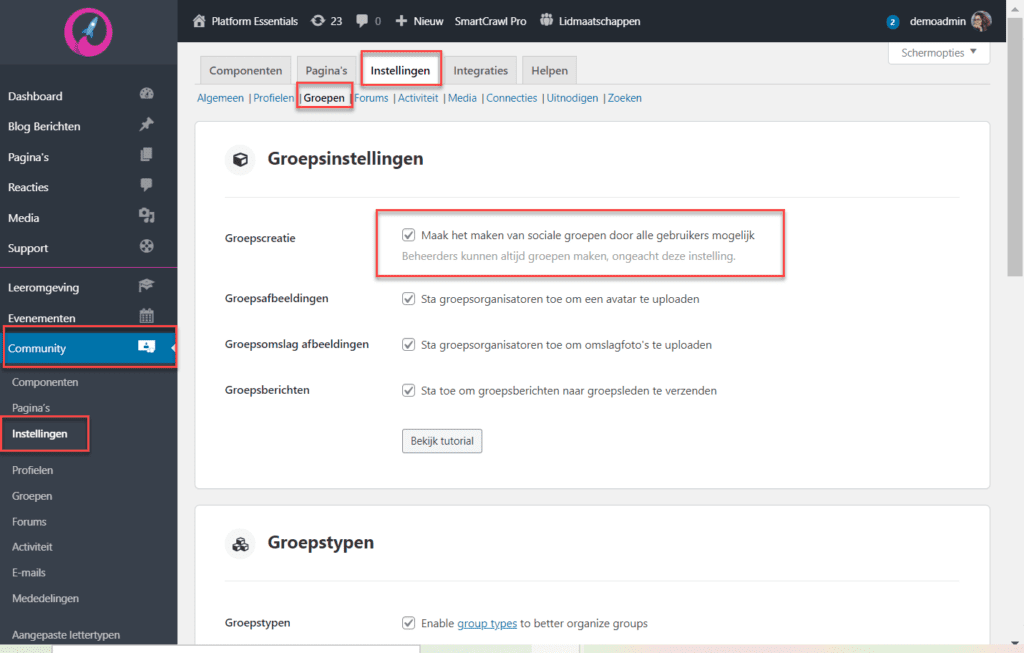
De juiste groepsinstellingen kiezen #
Omdat deze groep specifiek wordt aangemaakt zodat de trainer de notities van zijn cursisten kan zien, is het belangrijk deze groep een duidelijke naam te geven.
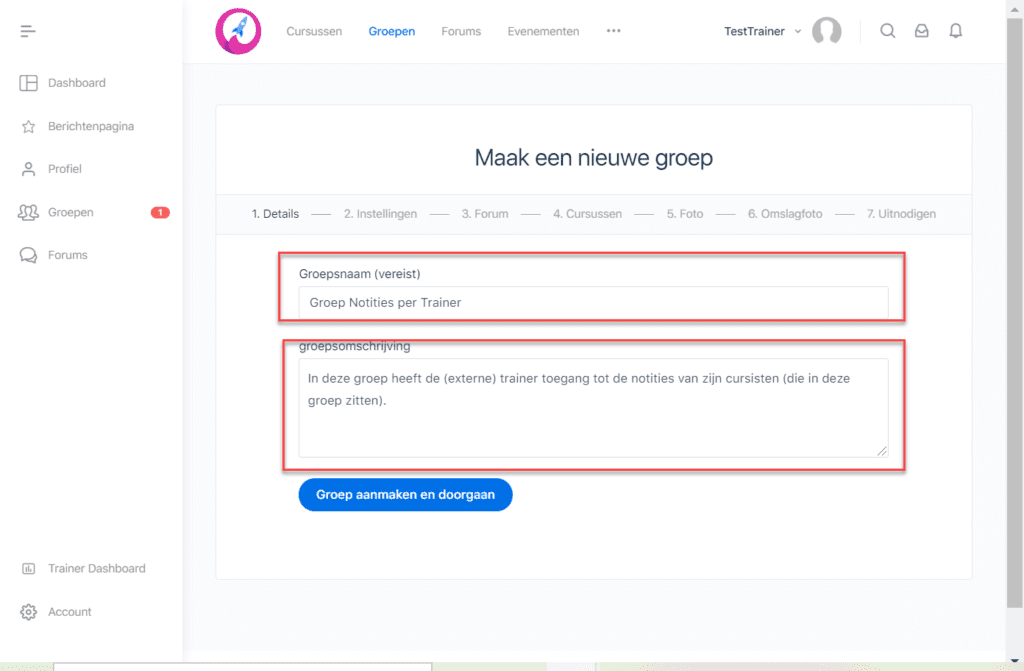
Om te voorkomen dat iedereen toegang kan krijgen tot de groep zou je de groep op privé of verborgen kunnen instellen. Alleen de ‘organisator’ van de groep zal uiteindelijk alle notities kunnen zien die een gebruiker heeft gemaakt bij de cursus.
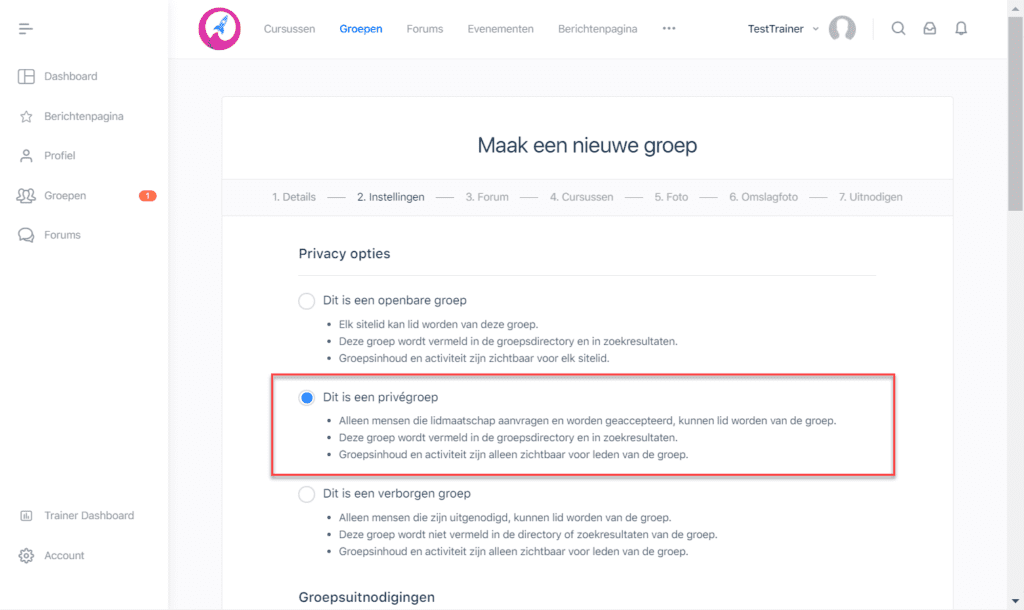
De overige instellingen hangen af van het overige doel van je groep: je zou ervoor kunnen kiezen de mogelijkheden voor de gebruikers te beperken:
Zorg er in ieder geval voor dat alleen de trainer (en evt. moderator) leden kan uitnodigen.
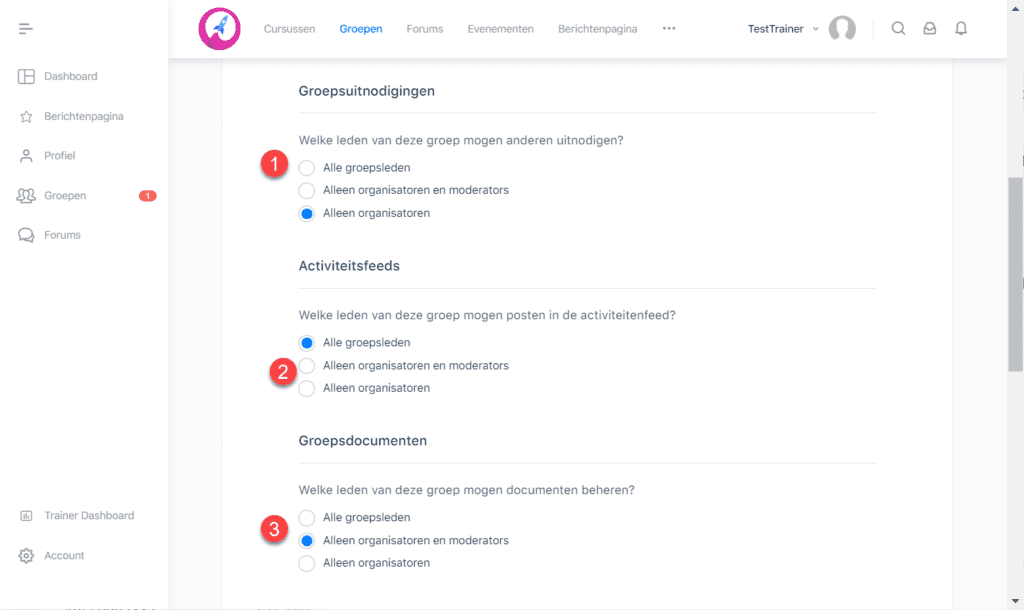
Organiseer de groep #
Indien je de groep via het dashboard aanmaakt (en niet via de voorkant) is het belangrijk er voor te zorgen dat de (externe) trainer de organisator van de groep is. Je kunt hier ook meteen leden toevoegen.
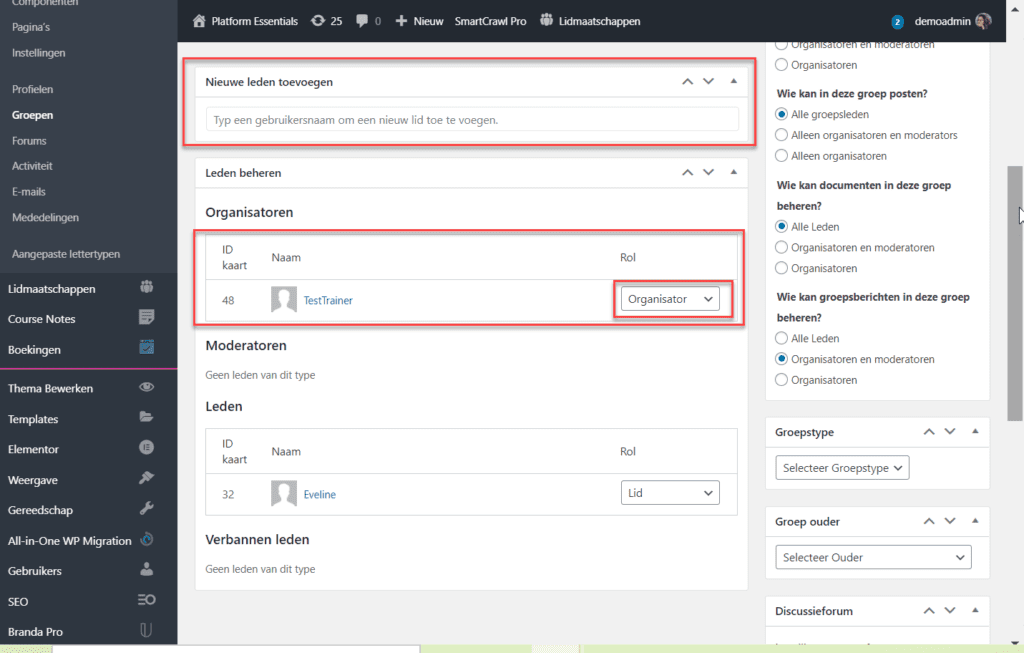
Link de groep en de cursus #
Ga naar het cursusoverzicht en link de groep aan de cursus: Leeromgeving > Cursussen. Klik op Bewerken.
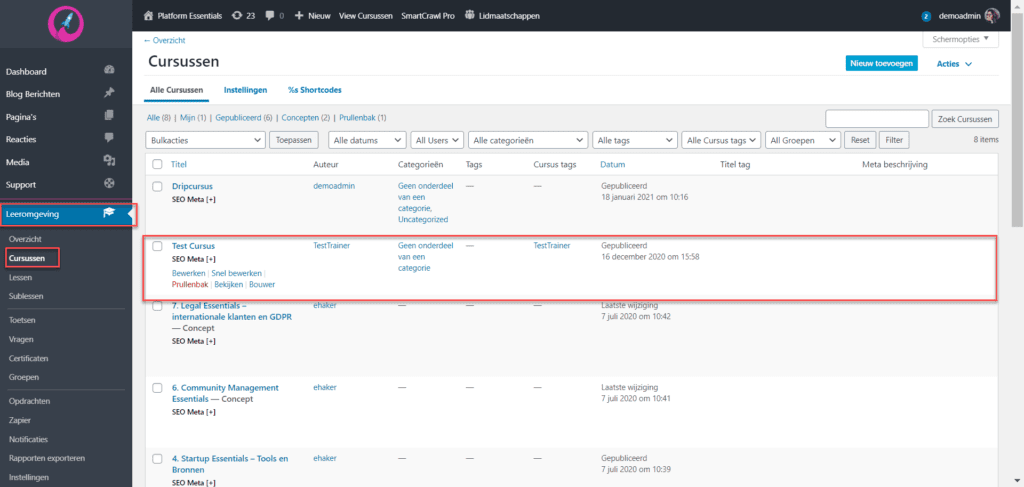
Onder het tabje ‘Groepen‘ selecteer je de groep die verbonden is aan de (externe) Trainer.
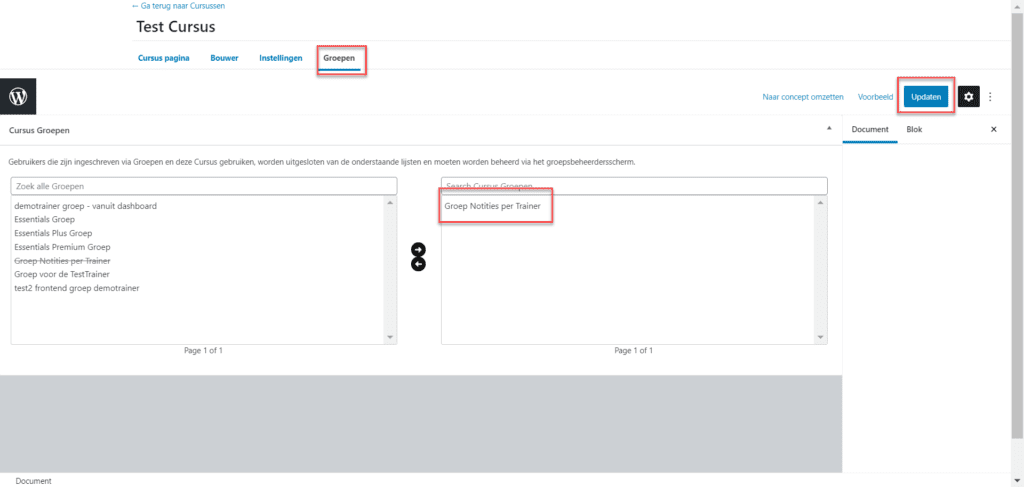
Maak een groep-notities pagina #
Nu moet je een pagina aanmaken waarop de trainer de notities die aan de groep gelinkt zijn terug kan vinden. Ga naar Pagina’s > Nieuwe pagina.
Gebruik shortcode [ learndash_group_notes ] en publiceer de pagina.
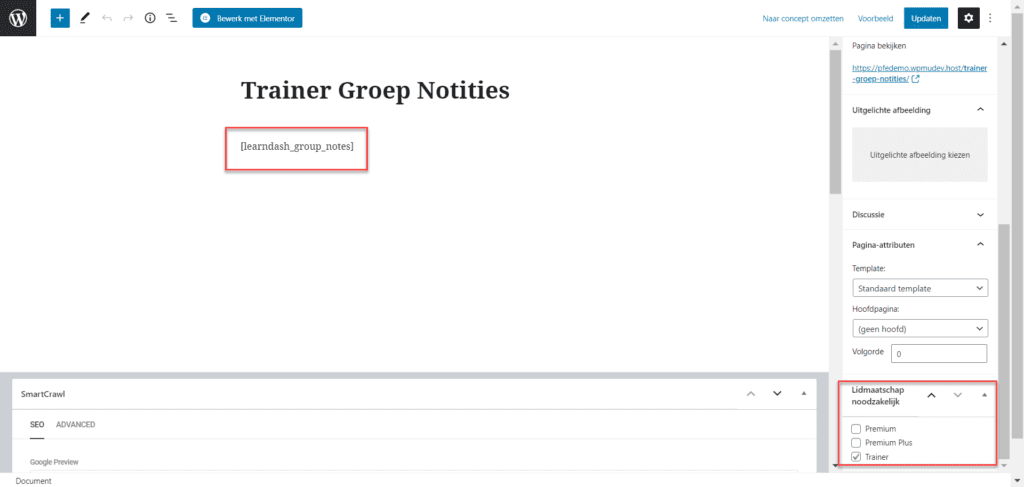
- Zorg ervoor de de pagina een makkelijke URL heeft zodat de externe trainer deze gemakkelijk kan vinden.
- Stel in dat de pagina alleen zichtbaar is voor trainers via het vereiste lidmaatschap (dit is optioneel: iemand die geen groepsleider is zal op deze pagina ook geen notities vinden).
- Maak eventueel een link naar deze pagina zodat trainers hem gemakkelijk kunnen vinden.
Wanneer de groep gepubliceerd is, kan de trainer naar de pagina gaan en vindt deze hier een overzicht van de gebruikers. Door op de naam te klikken krijgt de trainer een overzicht van de notities per gebruiker te zien.
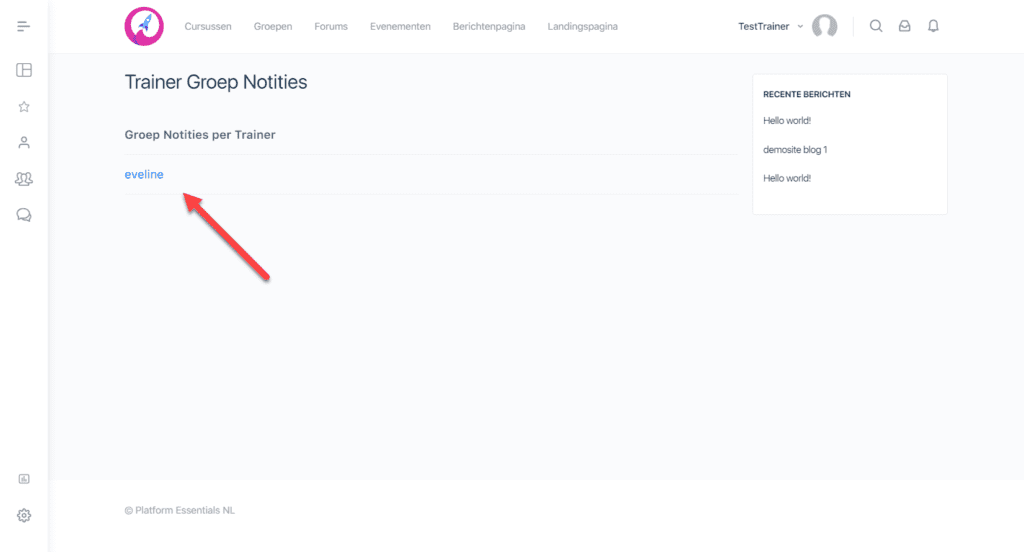
Indien de trainer meerdere groepen heeft, zullen de gebruikers per groep zichtbaar. Dit is handig wanneer een trainer meerdere cursussen aanbiedt en per cursus een aparte groep heeft.
Instellen dat cursisten hun eigen externe trainer kiezen #
Als je de cursist zelf hun trainer wilt laten kiezen zonder dat deze hen hoeft te accepteren, stel dan in de instellingen van de groep in dat de groep openbaar is. Een gebruiker kan dan via het overzicht klikken op ‘wordt lid van groep’ en dan zijn ze direct lid van de groep van de trainer (en kan de trainer dus hun notes zien).
- Als je de groep instelt op privé dan moet de coach een verzoek tot lidmaatschap eerst goedkeuren.



